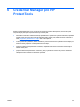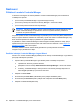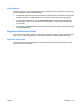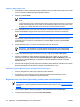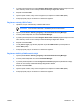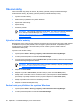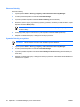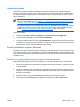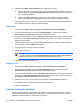ProtectTools (select models only) - Windows Vista
Uzamčení počítače
Tato funkce je dostupná, jestliže se přihlašujete k systému Windows pomocí nástroje Credential
Manager. K uzamčení počítače ve chvíli, kdy jej nepoužíváte, můžete použít funkci Lock Workstation.
Tím zabráníte přístupu neoprávněných osob k počítači. Pouze vy a členové skupiny správců mohou
počítač odemknout.
Poznámka Tato možnost je dostupná pouze tehdy, je-li aktivováno klasické přihlašovací okno
nástroje Credential Manager. Viz „
Příklad 1 — Použití stránky „Advanced Settings” (Pokročilá
nastavení) k umožnění přihlášení k systému Windows z nástroje Credential Manager“.
Pro zvýšení bezpečnosti lze nakonfigurovat funkci Lock Workstation, aby k odemčení počítače
vyžadovala použití čipové karty, čtečky otisků prstů nebo známky. Další informace naleznete
v části „
Konfigurace nastavení nástroje Credential Manager“ dále v této kapitole.
Uzamčení počítače:
1. Vyberte položku Start > Všechny programy > HP ProtectTools Security Manager.
2. V levém podokně klepněte na možnost Credential Manager.
3. V pravém podokně klepněte na možnost Lock Workstation (Uzamknout pracovní stanici). Zobrazí
se přihlašovací obrazovka systému Windows. K odemčení počítače musíte použít heslo systému
Windows nebo nástroje Credential Manager Logon Wizard.
Použití přihlášení k systému Windows
K přihlášení do systému Windows můžete použít nástroj Credential Manager na místním počítači nebo
v rámci síťové domény. Při prvním přihlášení do nástroje Credential Manager systém automaticky přidá
místní uživatelský účet systému Windows mezi síťové účty určené pro použití se službou Network Logon
(Přihlášení k síti).
Přihlášení do systému Windows pomocí nástroje Credential Manager
Nástroj Credential Manager lze použít pro přihlášení k síti systému Windows nebo k místnímu účtu.
1. Pokud jste zaregistrovali svůj otisk prstu pro přihlašování k systému Windows, sejměte jej, abyste
se mohli přihlásit.
2. Pokud jste nezaregistrovali svůj otisk prstu pro přihlašování k systému Windows, klepněte na ikonu
klávesnice v levém horním rohu obrazovky vedle ikony otisku prstu. Spustí se nástroj Credential
Manager Logon Wizard.
3. Klepněte na šipku vedle pole User name (Uživatelské jméno) a zadejte své jméno.
4. Do textového pole Password (Heslo) zadejte heslo a klepněte na tlačítko Next (Další).
CSWW Obecné úlohy 53